银河麒麟服务器操作系统Oracle+数据库安装与配置指南
数据库Oracle安装指南
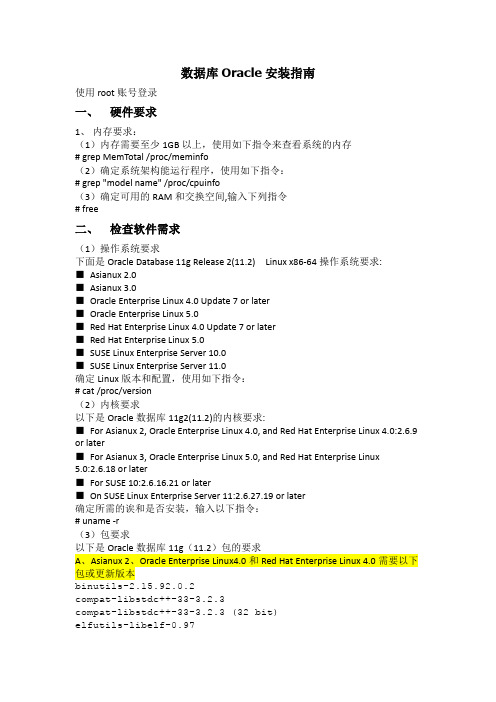
数据库Oracle安装指南使用root账号登录一、硬件要求1、内存要求:(1)内存需要至少1GB以上,使用如下指令来查看系统的内存# grep MemTotal /proc/meminfo(2)确定系统架构能运行程序,使用如下指令:# grep "model name" /proc/cpuinfo(3)确定可用的RAM和交换空间,输入下列指令# free二、检查软件需求(1)操作系统要求下面是Oracle Database 11g Release 2(11.2) Linux x86-64操作系统要求:■Asianux 2.0■Asianux 3.0■Oracle Enterprise Linux 4.0 Update 7 or later■Oracle Enterprise Linux 5.0■Red Hat Enterprise Linux 4.0 Update 7 or later■Red Hat Enterprise Linux 5.0■SUSE Linux Enterprise Server 10.0■SUSE Linux Enterprise Server 11.0确定Linux版本和配置,使用如下指令:# cat /proc/version(2)内核要求以下是Oracle数据库11g2(11.2)的内核要求:■For Asianux 2, Oracle Enterprise Linux 4.0, and Red Hat Enterprise Linux 4.0:2.6.9 or later■For Asianux 3, Oracle Enterprise Linux 5.0, and Red Hat Enterprise Linux5.0:2.6.18 or later■For SUSE 10:2.6.16.21 or later■On SUSE Linux Enterprise Server 11:2.6.27.19 or later确定所需的诶和是否安装,输入以下指令:# uname -r(3)包要求以下是Oracle数据库11g(11.2)包的要求A、Asianux 2、Oracle Enterprise Linux4.0和Red Hat Enterprise Linux 4.0需要以下包或更新版本binutils-2.15.92.0.2compat-libstdc++-33-3.2.3compat-libstdc++-33-3.2.3 (32 bit)elfutils-libelf-0.97elfutils-libelf-devel-0.97expat-1.95.7gcc-3.4.6gcc-c++-3.4.6glibc-2.3.4-2.41glibc-2.3.4-2.41 (32 bit)glibc-common-2.3.4glibc-devel-2.3.4glibc-headers-2.3.4libaio-0.3.105libaio-0.3.105 (32 bit)libaio-devel-0.3.105libaio-devel-0.3.105 (32 bit)libgcc-3.4.6libgcc-3.4.6 (32-bit)libstdc++-3.4.6libstdc++-3.4.6 (32 bit)libstdc++-devel 3.4.6make-3.80pdksh-5.2.14sysstat-5.0.5unixODBC-2.2.11unixODBC-2.2.11 (32 bit)unixODBC-devel-2.2.11unixODBC-devel-2.2.11 (32 bit)B、Asianux 3,Oracle Enterprise Linux5.0和Red Hat Enterprise Linux 5.0需要以下包或更新版本binutils-2.17.50.0.6compat-libstdc++-33-3.2.3compat-libstdc++-33-3.2.3 (32 bit)elfutils-libelf-0.125elfutils-libelf-devel-0.125gcc-4.1.2gcc-c++-4.1.2glibc-2.5-24glibc-2.5-24 (32 bit)glibc-common-2.5glibc-devel-2.5glibc-devel-2.5 (32 bit)glibc-headers-2.5ksh-20060214libaio-0.3.106libaio-0.3.106 (32 bit)libaio-devel-0.3.106libaio-devel-0.3.106 (32 bit)libgcc-4.1.2libgcc-4.1.2 (32 bit)libstdc++-4.1.2libstdc++-4.1.2 (32 bit)libstdc++-devel 4.1.2make-3.81sysstat-7.0.2unixODBC-2.2.11unixODBC-2.2.11 (32 bit)unixODBC-devel-2.2.11unixODBC-devel-2.2.11 (32 bit)C、SUSE Linux Enterprise Server 10需要以下包或更新版本binutils-2.16.91.0.5compat-libstdc++-5.0.7gcc-4.1.0gcc-c++-4.1.2glibc-2.5-24glibc-devel-2.4glibc-devel-32bit-2.4ksh-93r-12.9libaio-0.3.104libaio-32bit-0.3.104libaio-devel-0.3.104libaio-devel-32bit-0.3.104libelf-0.8.5libgcc-4.1.2libstdc++-4.1.2libstdc++-devel-4.1.2make-3.80sysstat-8.0.4D、SUSE Linux Enterprise Server 11需要以下包或更新版本binutils-2.19gcc-4.3gcc-32bit-4.3gcc-c++-4.3glibc-2.910glibc-32bit-2.9glibc-devel-2.9glibc-devel-32bit-2.9ksh-93tlibaio-0.3.104libaio-32bit-0.3.104libaio-devel-0.3.104libaio-devel-32bit-0.3.104libstdc++33-3.3.3libstdc++33-32bit-3.3.3libstdc++43-4.3.3_20081022libstdc++43-32bit-4.3.3_20081022libstdc++43-devel-4.3.3_20081022libstdc++43-devel-32bit-4.3.3_20081022libgcc43-4.3.3_20081022libstdc++-devel-4.3make-3.81sysstat-8.1.5确定所需要的包是否安装,使用以下指令进行查看:#rpm -qa | grep package_name三、创造需要操作系统组织和用户如果你想安装Oracle数据库,以下地方组织和用户操作系统是必要的■ The Oracle Inventory group (typically, oinstall)■ The OSDBA group (typically, dba)■ The Oracle software owner (typically, oracle)■ The OSOPER group (optional. Typically, oper)确定组和用户已经存在,如果有必要,来创造他们,遵循这些步骤:(1)确定是否安装了oinstall组,执行以下命令:# more /etc/oraInst.loc如果这个指令的输出oinstall组的名称,就表示组织已经存在。
oracle数据库安装教程

oracle数据库安装教程Oracle数据库是一种功能强大的关系型数据库管理系统。
它拥有许多先进的功能,使得它成为许多企业和组织首选的数据库解决方案。
下面是一个简单的Oracle数据库安装教程:1. 下载Oracle数据库安装程序:首先,你需要从Oracle官方网站上下载适用于你的操作系统的Oracle安装程序。
确保选择与你的操作系统版本和位数相匹配的安装程序。
2. 运行安装程序:下载完毕后,双击运行安装程序并按照提示进行安装。
安装程序将引导你完成安装过程,并要求你提供一些信息,如安装路径、要使用的数据库实例名称等。
3. 选择数据库配置选项:在安装过程中,你将被要求选择数据库的配置选项。
根据你的需求选择适当的配置选项。
如果你是第一次安装Oracle数据库,建议选择“Typical”配置选项,这将为你创建一个常用的基本数据库配置。
4. 设置数据库管理员密码:在安装过程中,你还需要设置一个数据库管理员(DBA)密码。
确保选择一个强密码来保护数据库的安全性,并确保记住这个密码。
5. 完成安装过程:在安装过程完成之前,你需要稍等片刻,等待数据库的安装和配置完成。
一旦安装完成,你将收到安装成功的通知。
6. 启动和配置数据库:一旦安装成功,你需要启动数据库实例。
这可以通过在命令提示符下运行特定的命令来实现,或者使用Oracle提供的可视化工具。
在启动数据库之后,你还需要进行一些进一步的配置操作,如创建数据库用户、授权等。
7. 连接到数据库:完成数据库配置后,你可以使用各种客户端工具(如SQL Plus、SQL Developer等)连接到数据库,并开始执行各种数据库操作,如创建表、插入数据等。
这就是简单的Oracle数据库安装教程。
请注意,这只是一个概述,并且实际安装可能会根据你的操作系统和特定需求有所不同。
如果你遇到任何问题,建议参考Oracle的官方文档或向专业人士寻求帮助。
银河麒麟服务器操作系统Oracle+数据库安装与配置指南

目录第1章 配置内核参数 (1)第2章建立ORACLE用户 (3)1.1.在超级用户下创建新的组和用户 (3)1.2.建立O RACLE软件的安装目录 (3)第3章 安装ORACLE补丁与JAVA开发包 (4)3.1安装P3006854_9204_LINUX补丁 (4)3.2安装J A V A开发包 (4)3.3软件介质 (4)第4章 安装ORACLE DATABASE (5)4.1编辑 (5)4.2启动O RACLE U NIVERSAL I NSTALLER (OUI) (5)第5章 创建数据库 (11)5.1编辑 (11)5.2切换到ROOT的终端,安装 OPATCH。
(11)5.3最后切换到ORACLE终端 (11)第6章 参数配置建议 (17)第1章 配置内核参数Oracle数据库对系统的硬件配置有基本的要求,包括机器主频、磁盘空间和内存大小,但作为服务器的机器一般是满足的,这里就不赘述了。
下面的一些参数需要根据机器系统的实际情况,特别是内存的大小来进行设置,这里假定内存为2G,页面大小为4K。
为使Oracle 数据库管理系统在运行时有更好的性能,应尽量给数据库留出较多的内存。
在以下的内核生成过程中,假设内核源码位于/root/kylin2.0,并定义为环境变量KSROOT。
# cd $KSROOT/arch/i386/conf# cp GENERIC ORACLE# cat >> ORACLEoptions SEMMAP=128options SEMMNI=128options SEMMNS=32000options SEMOPM=250options SEMMSL=250options SHMMAXPGS=65536options SHMMAX=2147479552options SHMALL=524287options SHMMNI=4096options SHMSEG=4096options MAXDSIZ="(1024*1024*1024)"options MAXSSIZ="(1024*1024*1024)"options DFLDSIZ="(1024*1024*1024)"注:根据上面的假定,Kylin页大小为4k ,这样2G的内存,其SHMALL可以为524288,这里设定524287,也是考虑到实际情况,用dmesg工具就可以看到,可用的内存实际上并没有2G,比2G稍少。
oracle数据库服务器安装教程
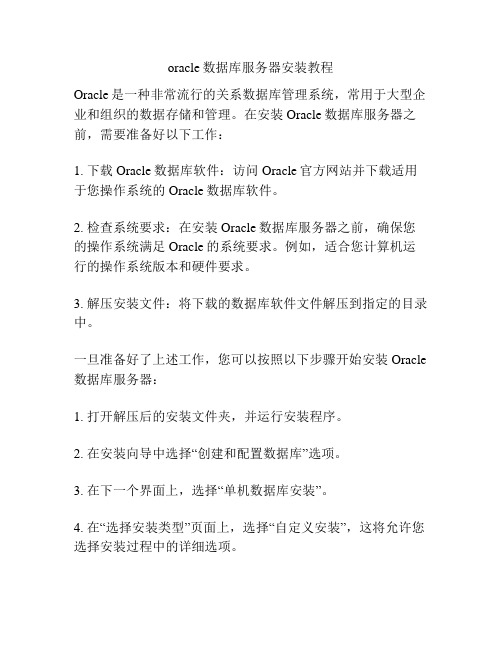
oracle数据库服务器安装教程Oracle是一种非常流行的关系数据库管理系统,常用于大型企业和组织的数据存储和管理。
在安装Oracle数据库服务器之前,需要准备好以下工作:1. 下载Oracle数据库软件:访问Oracle官方网站并下载适用于您操作系统的Oracle数据库软件。
2. 检查系统要求:在安装Oracle数据库服务器之前,确保您的操作系统满足Oracle的系统要求。
例如,适合您计算机运行的操作系统版本和硬件要求。
3. 解压安装文件:将下载的数据库软件文件解压到指定的目录中。
一旦准备好了上述工作,您可以按照以下步骤开始安装Oracle 数据库服务器:1. 打开解压后的安装文件夹,并运行安装程序。
2. 在安装向导中选择“创建和配置数据库”选项。
3. 在下一个界面上,选择“单机数据库安装”。
4. 在“选择安装类型”页面上,选择“自定义安装”,这将允许您选择安装过程中的详细选项。
5. 在“系统类别”页面上,选择适用于您的操作系统的选项(32位或64位)。
6. 在“选择数据库版本”页面上,选择您要安装的Oracle数据库版本。
7. 在“选择产品语言”页面上,选择您希望Oracle数据库使用的语言。
8. 在“选择数据库配置”页面上,选择“创建和配置数据库”。
9. 在“选择数据库操作类型”页面上,选择“新建数据库”。
10. 在“命名标识符和密码管理”页面上,设置您的数据库名、全局数据库名和管理员用户密码。
11. 在“指定数据库文件位置”页面上,选择数据库文件和日志文件的存储位置。
12. 在“配置监听器”页面上,选择是否要创建和配置监听器。
13. 在“创建数据库”页面上,选择是否要创建示例数据库。
14. 在“更改默认认证设置”页面上,选择是否要更改默认的身份验证设置。
15. 在“安装选项”页面上,选择是否启用自动内存管理和自动存储管理。
16. 在“请求的配置信息”页面上,提供必要的配置信息。
17. 在“安装”页面上,验证您的配置信息,并单击“安装”按钮开始安装过程。
银河麒麟服务器操作系统-Solr适配手册

银河麒麟服务器操作系统Solr 软件适配手册目录目录 (I)1概述 (2)1.1系统概述 (2)1.2环境概述 (2)1.3SOLR 软件简介 (2)1.4SOLR 优点 (2)1.5SOLR 架构及原理 (3)1.5.1全文检索 (3)1.5.2索引创建和搜索过程 (3)2SOLR 软件适配 (4)1)下载并解压SOLR (4)2)下载TOMCAT (4)3)准备依赖包 (4)4)配置SOLRHOME (5)5)配置TOMCAT (5)3验证SOLR 部署 (6)1概述1.1系统概述银河麒麟服务器操作系统主要面向军队综合电子信息系统、金融系统以及电力系统等国家关键行业的服务器应用领域,突出高安全性、高可用性、高效数据处理、虚拟化等关键技术优势,针对关键业务构建的丰富高效、安全可靠的功能特性,兼容适配长城、联想、浪潮、华为、曙光等国内主流厂商的服务器整机产品,以及达梦、金仓、神通、南大通用等主要国产数据库和中创、金蝶、东方通等国产中间件,满足虚拟化、云计算和大数据时代,服务器业务对操作系统在性能、安全性及可扩展性等方面的需求,是一款具有高安全、高可用、高可靠、高性能的自主可控服务器操作系统。
1.2环境概述1.3solr 软件简介Solr 是一个独立的企业级搜索应用服务器,它对外提供类似于Web-service 的API 接口。
用户可以通过http 请求,向搜索引擎服务器提交一定格式的XML 文件,生成索引;也可以通过Http Get 操作提出查找请求,并得到XML 格式的返回结果。
Solr 是一个高性能,采用Java5 开发,基于Lucene 的全文搜索服务器。
同时对其进行了扩展,提供了比Lucene 更为丰富的查询语言,同时实现了可配置、可扩展并对查询性能进行了优化,并且提供了一个完善的功能管理界面,是一款非常优秀的全文搜索引擎。
文档通过Http 利用XML 加到一个搜索集合中。
查询该集合也是通过http 收到一个XML/JSON 响应来实现。
服务器的安装和配置步骤(以Oracle 10G为例)
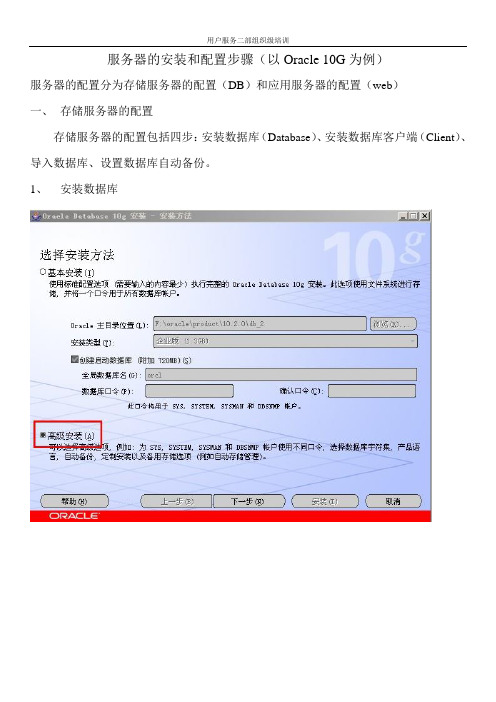
服务器的安装和配置步骤(以Oracle 10G为例)服务器的配置分为存储服务器的配置(DB)和应用服务器的配置(web)一、存储服务器的配置存储服务器的配置包括四步:安装数据库(Database)、安装数据库客户端(Client)、导入数据库、设置数据库自动备份。
1、安装数据库这里一般默认装到D盘,也可更改到磁盘空间最大的盘符。
输入要创建数据库的名称,一般为sdzc输入的口令为用户名+123 例如:sys123分别为sys用户和system用户设置口令为:sys123和system123,并解锁scott用户,设置口令为scott1232.安装数据库客户端3.导入数据库导入数据库前,需要进行表空间的设置登陆后在存储里,选中表空间,点击右键选择创建选择自动扩展为50MB重新输入scott用户的口令:scott123,选择表空间为刚才创建的ASSETS,并为scott 用户赋予DBA权限:4、导入数据库:开始——运行——cmd,打开命令行,输入以下命令:Imp scott/scott123@数据库网络服务名file=数据库文件路径log=日志文件路径full=y回车键开始导入:导入完毕后,需要设置一下Oracle文件夹下product的安全属性以及Oracle本身的权限,添加Everyone权限全部允许4、设置服务器自动备份任务计划首先介绍修改backup.bat文件方法:右键批处理文件点击“编辑”如上图:1)数据库标识符sdzc,实际需要备份数据库的服务名。
2)数据库备份路径按照部署目录进行相应修改3)检查Winrar安装路径是否为C:\Program Files\WinRAR\WinRAR.exe,如不为此路径,修改为实际路径。
下面介绍设置自动备份方法:开始------所有程序-----附件-----系统工具------任务计划:点击添加任务计划:点击浏览--------选择已经修改好的backup.bat,点击打开上图界面选择每天-----点击下一步:设置备份时间,最好设置晚间如:00:01。
银河麒麟服务器操作系统V4 CouchDB软件适配手册说明书
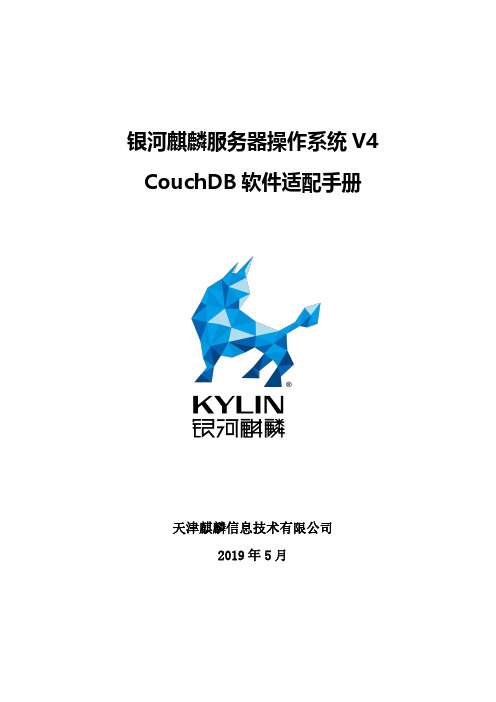
银河麒麟服务器操作系统V4 CouchDB软件适配手册天津麒麟信息技术有限公司2019年5月目录目录 (I)1概述 (2)1.1系统概述 (2)1.2环境概述 (2)1.3COUCHDB软件简介 (2)1.4工作原理 (3)1.5文档介绍 (3)1.6ACID介绍 (4)1.7压缩 (5)1.8视图 (5)1.8.1视图模型 (5)2COUCHDB软件适配 (7)2.1安装COUCHDB软件 (7)2.1.1从安装源安装 (7)2.1.2从源码安装 (8)2.2验证安装 (9)2.3获取所有数据库 (9)2.4创建数据库 (9)2.5删除数据库 (9)2.6FAUXTON (9)2.7创建数据库和文档 (9)2.8MAPREDUCE (10)1概述1.1系统概述银河麒麟服务器操作系统主要面向军队综合电子信息系统、金融系统以及电力系统等国家关键行业的服务器应用领域,突出高安全性、高可用性、高效数据处理、虚拟化等关键技术优势,针对关键业务构建的丰富高效、安全可靠的功能特性,兼容适配长城、联想、浪潮、华为、曙光等国内主流厂商的服务器整机产品,以及达梦、金仓、神通、南大通用等主要国产数据库和中创、金蝶、东方通等国产中间件,满足虚拟化、云计算和大数据时代,服务器业务对操作系统在性能、安全性及可扩展性等方面的需求,是一款具有高安全、高可用、高可靠、高性能的自主可控服务器操作系统。
1.2环境概述服务器型号长城信安擎天DF720服务器CPU类型飞腾2000+处理器操作系统版本Kylin-4.0.2-server-sp2-2000-19050910.Z1内核版本 4.4.131CouchDB版本 1.6.01.3CouchDB软件简介CouchDB是用Erlang开发的面向文档的数据库系统。
CouchDB不是一个传统的关系数据库,而是面向文档的数据库,其数据存储方式有点类似lucene的index文件格式,CouchDB最大的意义在于它是一个面向web应用的新一代存储系统,事实上,CouchDB的口号就是:下一代的Web应用存储系统。
Oracle的安装,配置,运行环境

实习一、Oracle的安装,配置,运行环境实验目的:了解Oracle安装环境的要求,学习其安装及服务器端和客户端的配置,掌握使用SQL PLUS工具连接服务器的方法。
一、网络环境服务器:∙∙操作系统:RedHat Linux 9.0 ,核心为2.4.20-8∙∙IP地址:202.201.235.121∙∙数据库:Oracle 9i (9.2.0.4) for Linux(Intel)∙∙WWW服务器:Apache 1.3.22客户机:∙∙操作系统:Windows 2000 Professional∙∙IP地址:202.201.235.X∙∙Oracle9i客户端二、在RedHat Advanced Server 3_0 Linux上安装Oracle9i的步骤,请将此文档译成中文。
三、查看Oracle服务器的配置(黑体部分为必须输入的命令,回车执行)1. 1.使用Putty工具通过SSH协议登陆到202.201.235.1212. 2.Login:oracle3. 3.password:oracle4. 4.env(此命令用来显示当前用户的环境变量,执行结果如下:)HOSTNAME=oracleTERM=xtermSHELL=/bin/bashHISTSIZE=1000SSH_CLIENT=202.201.235.87 1145 22QTDIR=/usr/lib/qt-3.1SSH_TTY=/dev/pts/0USER=oracleLD_LIBRARY_PATH=/opt/oracle9i/product/9.2.0/lib:/lib:/usr/lib:/usr/local/libORACLE_SID=ORACLE_BASE=/opt/oracle9iTNS_ADMIN=/opt/oracle9i/product/9.2.0/network/adminMAIL=/var/spool/mail/oraclePATH=/usr/local/bin:/bin:/usr/bin:/usr/X11R6/bin:/home/oracle/bin:/opt/oracle9i/product/9.2. 0/binINPUTRC=/etc/inputrcPWD=/home/oracleLANG=en_USORACLE_TERM=xtermSSH_ASKPASS=/usr/libexec/openssh/gnome-ssh-askpassSHLVL=1HOME=/home/oracleLANGUAGE=zh_CN.GB18030:zh_CN.GB2312:zh_CNLD_ASSUME_KERNEL=2.4.1LOGNAME=oracleCLASSPATH=/opt/oracle9i/product/9.2.0/JRE:/opt/oracle9i/product/9.2.0/jlib:/opt/oracle9i/product/9.2.0/rdbms/jlib:/opt/oracle9i/product/9.2.0/network/jlibSSH_CONNECTION=202.201.235.87 1145 202.201.235.121 22LESSOPEN=|/usr/bin/lesspipe.sh %sDISPLAY=202.201.235.121:0.0ORA_NLS33=/opt/oracle9i/product/9.2.0/ocommon/nls/admin/dataORACLE_HOME=/opt/oracle9i/product/9.2.06. 6.cd $ORACLE_HOME/network/admin(转向/opt/oracle9i/product/9.2.0/network/admin)7.7.pwd(显示当前工作目录)8.8.ls(列出当前目录下的文件)9.9.cat listener.ora(查看listener.ora文件内容,结果如下:)# LISTENER.ORA Network Configuration File:/opt/oracle9i/product/9.2.0/network/admin/listener.ora# Generated by Oracle configuration tools.LISTENER =(DESCRIPTION_LIST =(DESCRIPTION =(ADDRESS_LIST =(ADDRESS = (PROTOCOL = IPC)(KEY = EXTPROC)))(ADDRESS_LIST =(ADDRESS = (PROTOCOL = TCP)(HOST = oracle)(PORT = 1521)))))SID_LIST_LISTENER =(SID_LIST =(SID_DESC =(SID_NAME = PLSExtProc)(ORACLE_HOME = /opt/oracle9i/product/9.2.0)(PROGRAM = extproc))(SID_DESC =(GLOBAL_DBNAME = ORA)(ORACLE_HOME = /opt/oracle9i/product/9.2.0)(SID_NAME = ORCL)))10.10.exit (退出telnet)四、查看Oracle客户端的配置1. 1.打开“命令提示符”窗口(开始->程序->附件->命令提示符,或开始->运行->输入cmd->回车)2. 2.path (可以看到Oracle客户端的安装目录,如PATH=C:\oracle\ora90\bin;)3. 3.用“记事本”打开c:\oracle\ora90\network\admin\tnsnames.ora# TNSNAMES.ORA Network Configuration File:c:\oracle\ora90\network\admin\tnsnames.ora# Generated by Oracle configuration tools.ORCL =(DESCRIPTION =(ADDRESS_LIST =(ADDRESS = (PROTOCOL = TCP)(HOST = 202.201.235.121)(PORT = 1521)))(CONNECT_DATA =(SERVICE_NAME = ORA)))4. 4.用“记事本”打开c:\oracle\ora90\network\admin\sqlnet.ora# SQLNET.ORA Network Configuration File: c:\oracle\ora90\network\admin\sqlnet.ora # Generated by Oracle configuration tools.SQLNET.AUTHENTICATION_SERVICES= (NTS)NAMES.DIRECTORY_PATH= (TNSNAMES, ONAMES, HOSTNAME)五、用SQL*Plus连接到Oracle数据库1. 1.运行“SQL*Plus”方法1:开始->程序->Oracle - OraHome90->Application Development->SQL Plus用户:scott口令:tiger主机字符串:ORCL出现以下信息表明连接成功SQL*Plus: Release 9.0.1.0.1 - Production on 星期五9月220:42:21 2005(c) Copyright 2001 Oracle Corporation. All rights reserved.连接到:Oracle9i Enterprise Edition Release 9.2.0.4.0 - ProductionWith the Partitioning ,OLAP and Oracle Data Mining optionJServer Release 9.2.0.4.0 - ProductionSQL>方法2:开始->运行->输入sqlplus->回车)请输入用户名:scott/tiger@orcl出现以下信息表明连接成功连接到:Oracle8i Enterprise Edition Release 9.2.0.4.0 - ProductionWith the Partitioning ,OLAP and Oracle Data Mining optionJServer Release 9.2.0.4.0 - ProductionSQL>2. 2.退出“SQL*Plus”SQL>exit 或quit六、启动、停止Oracle数据库服务器及Oracle监听服务1. 1.停止Oracle数据库服务器telnet 202.201.235.121Login:oraclepassword:oraclesvrmgrlSVRMGR>connect internalSVRMGR>shutdownSVRMGR>exit按“五、用SQL*Plus连接到Oracle数据库”的步骤测试能否连接到Oracle数据库2. 2.启动Oracle数据库服务器telnet 202.201.235.121Login:oraclepassword:oraclesvrmgrlSVRMGR>connect internalSVRMGR>startupSVRMGR>exit按“五、用SQL*Plus连接到Oracle数据库”的步骤测试能否连接到Oracle数据库3. 3.停止Oracle监听服务telnet 202.201.235.121Login:oraclepassword:oraclelsnrctl stop按“五、用SQL*Plus连接到Oracle数据库”的步骤测试能否连接到Oracle数据库4. 4.启动Oracle监听服务telnet 202.201.235.121Login:oraclepassword:oraclelsnrctl start按“五、用SQL*Plus连接到Oracle数据库”的步骤测试能否连接到Oracle数据库。
- 1、下载文档前请自行甄别文档内容的完整性,平台不提供额外的编辑、内容补充、找答案等附加服务。
- 2、"仅部分预览"的文档,不可在线预览部分如存在完整性等问题,可反馈申请退款(可完整预览的文档不适用该条件!)。
- 3、如文档侵犯您的权益,请联系客服反馈,我们会尽快为您处理(人工客服工作时间:9:00-18:30)。
目录第1章 配置内核参数 (1)第2章建立ORACLE用户 (3)1.1.在超级用户下创建新的组和用户 (3)1.2.建立O RACLE软件的安装目录 (3)第3章 安装ORACLE补丁与JAVA开发包 (4)3.1安装P3006854_9204_LINUX补丁 (4)3.2安装J A V A开发包 (4)3.3软件介质 (4)第4章 安装ORACLE DATABASE (5)4.1编辑 (5)4.2启动O RACLE U NIVERSAL I NSTALLER (OUI) (5)第5章 创建数据库 (11)5.1编辑 (11)5.2切换到ROOT的终端,安装 OPATCH。
(11)5.3最后切换到ORACLE终端 (11)第6章 参数配置建议 (17)第1章 配置内核参数Oracle数据库对系统的硬件配置有基本的要求,包括机器主频、磁盘空间和内存大小,但作为服务器的机器一般是满足的,这里就不赘述了。
下面的一些参数需要根据机器系统的实际情况,特别是内存的大小来进行设置,这里假定内存为2G,页面大小为4K。
为使Oracle 数据库管理系统在运行时有更好的性能,应尽量给数据库留出较多的内存。
在以下的内核生成过程中,假设内核源码位于/root/kylin2.0,并定义为环境变量KSROOT。
# cd $KSROOT/arch/i386/conf# cp GENERIC ORACLE# cat >> ORACLEoptions SEMMAP=128options SEMMNI=128options SEMMNS=32000options SEMOPM=250options SEMMSL=250options SHMMAXPGS=65536options SHMMAX=2147479552options SHMALL=524287options SHMMNI=4096options SHMSEG=4096options MAXDSIZ="(1024*1024*1024)"options MAXSSIZ="(1024*1024*1024)"options DFLDSIZ="(1024*1024*1024)"注:根据上面的假定,Kylin页大小为4k ,这样2G的内存,其SHMALL可以为524288,这里设定524287,也是考虑到实际情况,用dmesg工具就可以看到,可用的内存实际上并没有2G,比2G稍少。
在设定上述系统参数之后,重新生成新内核,对相应模块进行更新,并重启系统。
其过程为:# config ORACLEKernel build directory is ../compile/ORACLEDon't forget to do a ``make depend''# cd ../compile/ORACLE# bmake clean# bmake depend# bmake# bmake install[build output]# cd $KSROOT/modules/linux # bmake clean# bmake# bmake install[build output]# reboot[system reboots]第2章建立ORACLE用户1.1. 在超级用户下创建新的组和用户# groupadd oracle# groupadd oradba# groupadd oraoper# useradd -g oracle -G oradba oracle# passwd oracle以oracle用户身份登陆系统,并在.bash_profile文件末端加入以下环境变量设置。
export ORACLE_BASE=/home/oracleexport ORACLE_HOME=$ORACLE_BASE/productexport ORACLE_TERM=xtermexport PATH=$ORACLE_HOME/bin:$PATH:/usr/java/jdk1.3.1_13/binexport ORACLE_OWNER=oracleexport ORACLE_SID=orclexport LD_LIBRARY_PATH=$ORACLE_HOME/libexportCLASSPATH=$ORACLE_HOME/JRE:$ORACLE_HOME/jlib:$ORACLE_HOME/rdbms/jlibexport ORACLE_OEM_JAVARUNTIME=/usr/java/jdk1.3.1_13export TMP=/tmpexport TMPDIR=$TMPexport DISPLAY=:0PS1='oracle-kylin > '1.2. 建立Oracle软件的安装目录假定将Oracle的安装程序放到$ORA_SOURCE中,需要在磁盘上的适当位置建立目录,如/oradata/stage。
$ mkdir -p /oradata/stage第3章 安装Oracle补丁与Java开发包 3.1安装p3006854_9204_LINUX补丁# cd $ORA_SOURCE# unzip p3006854_9204_LINUX.zip# cd 3006854# sh rhel3_pre_install.sh注:如果不安装该补丁,则运行安装程序runInstaller时会遇到错误。
3.2安装Java开发包首先将bin文件的属性改为可执行文件。
# chmod u+x j2sdk-1_3_1_13-linux-i586.rpm.bin运行bin文件,同意其中的条款。
# ./j2sdk-1_3_1_13-linux-i586.rpm.bin安装RPM文件。
# rpm -ivh jdk-1.3.1_13.i586.rpm注:在操作系统的英文语言环境下,即unset LANG时,运行runInstaller安装程序,将不用安装JDK1.3,如要在中文环境下安装,LANG=zh_CN.GB18030时,如果如果不安装Java 开发包,则运行安装程序runInstaller时会遇到窗口顶部的welcome变成7777,在JDK下,就不显示英文环境下的welcome,而显示欢迎使用。
3.3软件介质从.上下载ORACLE9.2.0.4.0 for linux软件。
假定将oracle9i的压缩软件包放置在$ORA_SOURCE目录下,展开该压缩包,过程为:$ cd $ORA_SOURCE$ zcat ship_9204_linux_disk1.cpio.gz | cpio -idmv$ zcat ship_9204_linux_disk2.cpio.gz | cpio –idmv$ zcat ship_9204_linux_disk3.cpio.gz | cpio -idmv第4章 安装Oracle database4.1编辑编辑$ORA_SOURCE/Disk1/install/linux/oraparam.ini文件,设置JRE_LOCATION的值,使其指向java 1.3.1的安装目录。
JRE_LOCATION=/usr/java/jdk1.3.1_134.2启动Oracle Universal Installer (OUI)$ cd $ORA_SOURCE/Disk1./runInstaller$注:在运行runInstaller过程中,如果出现乱码,则运行unset LANG,使其选用英文安装环境即可。
以下为中文安装界面:图1.1点击下一步按钮,进入以下界面。
图1.2注意上图中ORACLE_HOME为输入的值。
再次点击下一步按钮,进入以下界面。
图1.3选择安装Oracle数据库,点击下一步按钮,进入以下界面。
图1.4选择安装Oracle数据库企业版,点击下一步按钮,进入以下界面。
图1.5选择Software Only,再安装好软件后再通过DBCA或者其他方式来创建数据库。
点击下一步按钮,进入以下界面。
图1.6上图中给出了数据库管理员组和数据库操作员组的缺省值,分别将其改为oradba和oraoper。
点击下一步按钮,进入以下界面。
图1.7上图给出了目前为止要安装的数据库的各种选择,点击安装,就进入软件安装执行阶段。
一段时间以后,弹出以下提示窗口。
图1.8按照提示窗口的要求,运行root.sh脚本。
过程如下:# sh /home/oracle/product/root.shRunning Oracle9 root.sh script...The following environment variables are set as:ORACLE_OWNER=oracleORACLE_HOME= /home/oracle/productEnter the full pathname of the local bin directory:[/usr/local/bin]: <ENTER>Copying dbhome to /usr/local/bin ...Copying oraenv to /usr/local/bin ...Copying coraenv to /usr/local/bin ...Creating /etc/oratab file...Adding entry to /etc/oratab file...Entries will be added to the /etc/oratab file as needed by Database Configuration Assistant when a database is createdFinished running generic part of root.sh script.Now product-specific root actions will be performed.root.sh运行结束后,点击提示框中的确定按钮,进入以下界面:图1.9由于在上述安装过程中,选择了Software Only安装方式,这样,一些其他部分就要另外单独进行了,如数据库的创建和Oracle网络使用方式的配置等。
点击退出按钮,完成本次安装。
第5章 创建数据库5.1编辑编辑$ORACLE_BASE/oui/oraparam.ini文件,设置JRE_LOCATION的值,使其指向java 1.3.1的安装目录。
JRE_LOCATION=/usr/java/jdk1.3.1_135.2切换到root的终端,安装 opatch。
